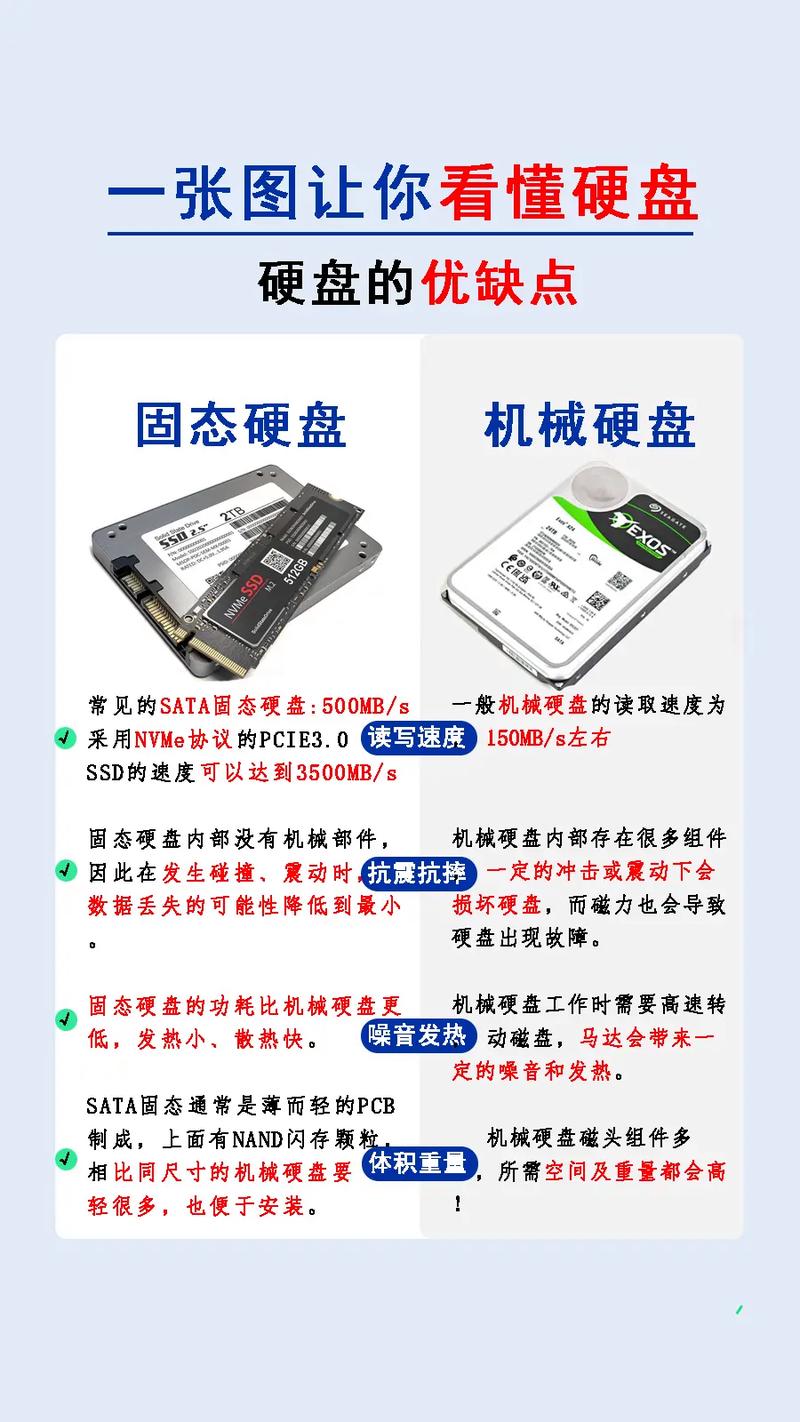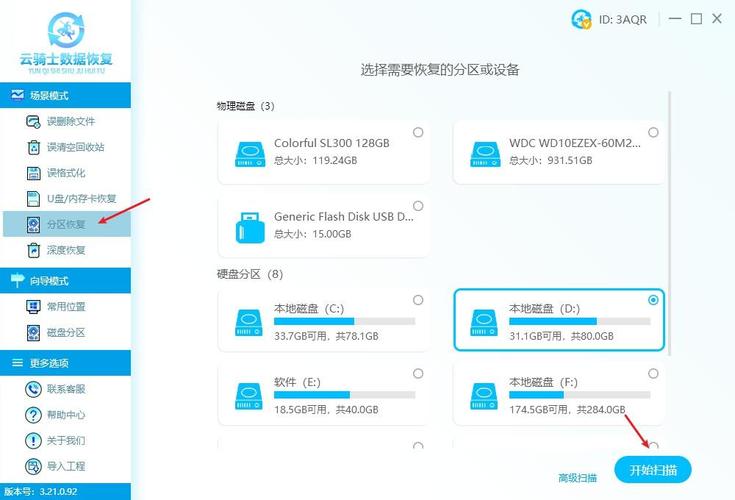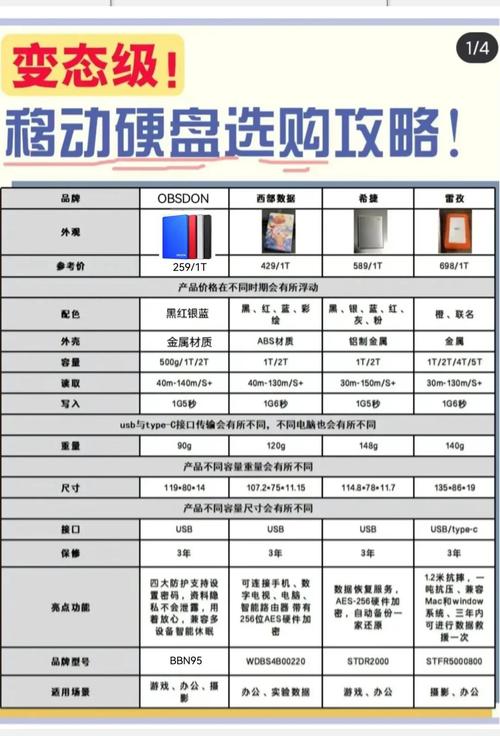在使用固态硬盘的过程中,用户可能会遇到C7错误码。这种问题通常与SATA接口或数据线有关。了解这方面的知识对于确保固态硬盘稳定运行至关重要。接下来,我将具体介绍关于固态硬盘C7的相关信息。
C7错误含义
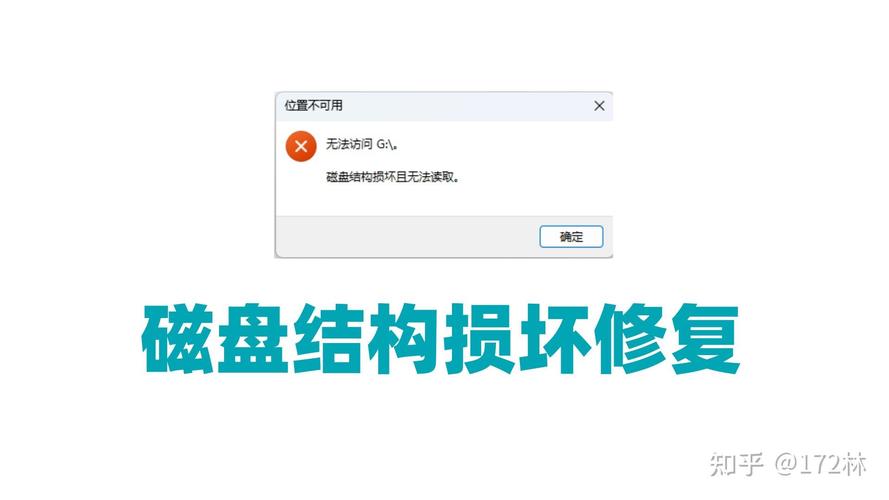
C7错误即指UDMA的循环冗余校验出错次数。简单来说,就是在数据传输过程中,由于某些原因,数据传输出现了问题。当固态硬盘与电脑主板等设备通过SATA接口进行数据交换时,会进行循环冗余校验。如果校验未通过,C7错误的计数就会增加。虽然偶尔出现一两次可能对使用影响不大,但如果计数持续上升,那就必须引起注意了。
常见产生原因
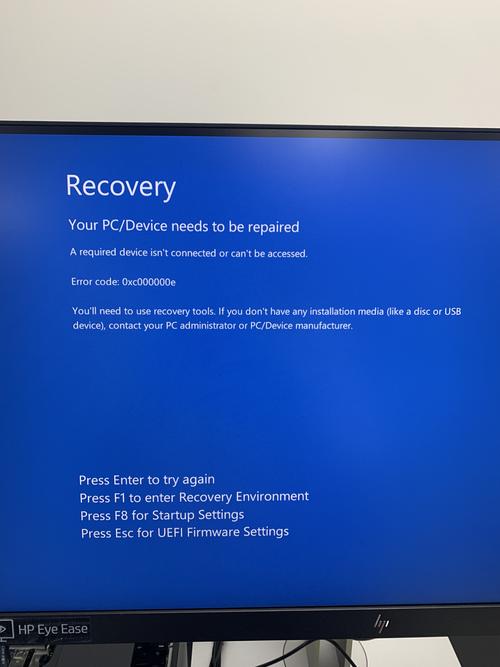
C7错误往往源自数据线的问题。若数据线质量不佳、老化严重或接口松动,数据传输时信号便易出现波动,进而可能引发错误计数。此外,硬盘接口若接触不良,同样可能引起C7错误。电脑使用久了,硬盘接口可能会积满灰尘,或是因震动等原因导致接触不良,最终导致数据传输异常。
可能造成影响
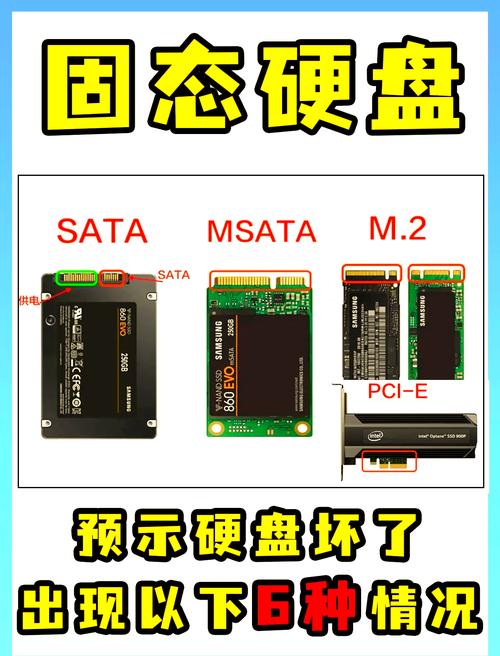
C7错误偶尔显现,通常并无重大影响,但若其数量急剧增加,便可能引起数据传输的不稳定。这可能导致电脑在读写数据时速度降低,比如,打开软件或读取文件的时间会变长。在极端状况下,还可能引发数据丢失或硬盘无法被正确识别,从而干扰电脑的正常运行。
检测判断方法
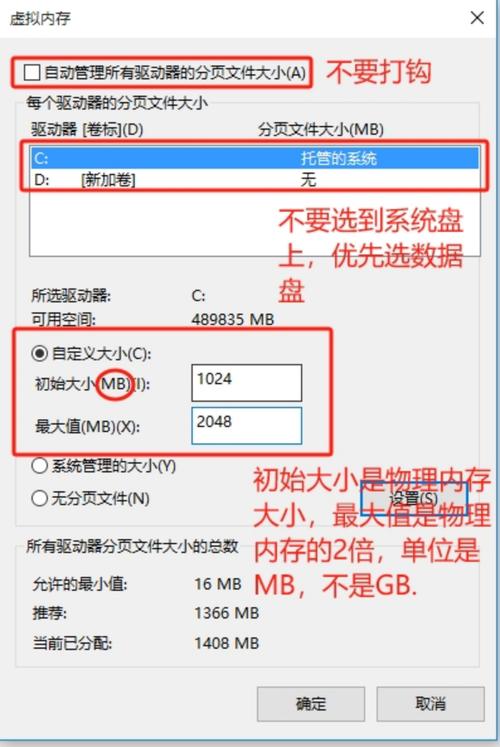
我们可以借助特定的硬盘检测工具来观察C7错误次数。比如,CrystalDiskInfo这款工具就十分方便,它能够直观地呈现硬盘的各类信息,其中包括C7错误次数。使用该软件后,在SSD硬盘信息界面,我们便可以直接查阅到C7的具体数值。如果这个数值不断攀升,那可能预示着硬盘存在故障。此外,务必留意电脑的实际运行状况,通过细致的观察,你能够判定C7错误是否已经对电脑的正常运行产生了影响。
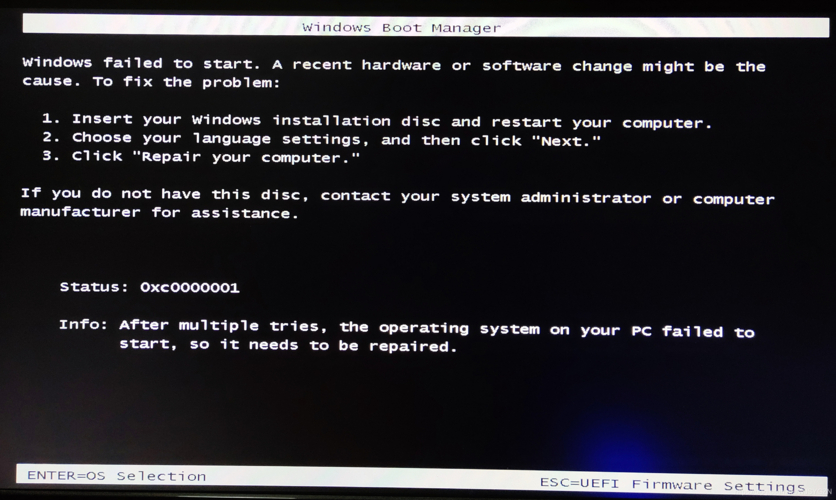
除了前面所讲的内容,我们还有机会对硬盘检测的详细信息进行更深入的了解。不同的检测软件在功能上或许各有所长,而在展示结果时也可能存在差异,不过它们共同的目标都是让我们对硬盘的健康状况有更全面的把握。比如,某些软件可以提供更详细的错误分析报告,帮助我们更精确地找到问题的根源。而且,我们需关注C7错误计数的数值变化,同时也要参考其他相关指标,对硬盘的整体状况进行全面分析,这样才能及时采取适当的应对措施,保证电脑的稳定运行。
解决处理办法

若发现数据线存在问题,可以尝试更换一条优质的SATA数据线。在购买时,一定要选择知名品牌的产品,以保证数据传输的稳定性。如果硬盘接口出现接触不良,可以打开机箱,重新连接硬盘的SATA接口和电源线,同时注意清理接口上的灰尘。对于老旧的电脑,可以考虑更换主板上的SATA接口来解决这个问题。
日常预防措施
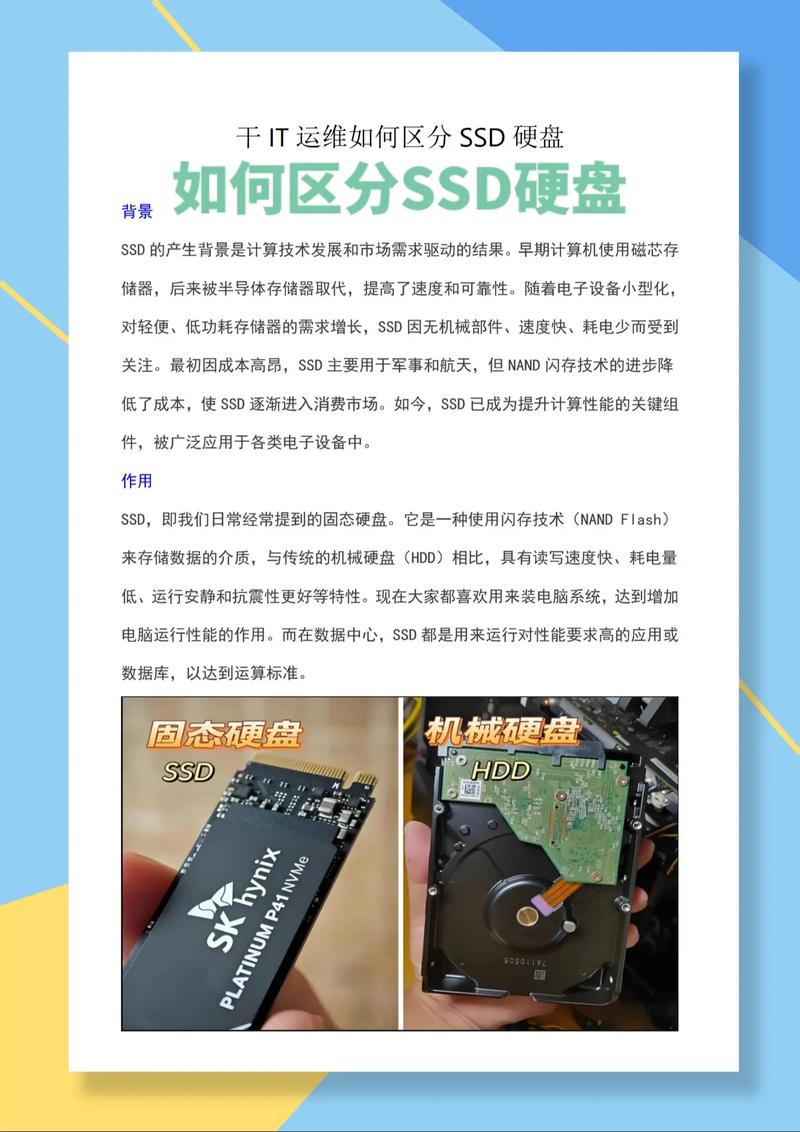
为了减少C7错误的频繁出现,我们在日常操作中必须留意电脑的所在环境。需要把电脑放置在干燥且清洁的场所,这样可以避免灰尘进入硬盘的接口。同时,在连接或断开硬盘的数据线和电源线时,动作应当轻缓,以免对接口造成损害。此外,还需要定期对电脑进行检测,以便能够尽早发现并处理可能存在的问题。
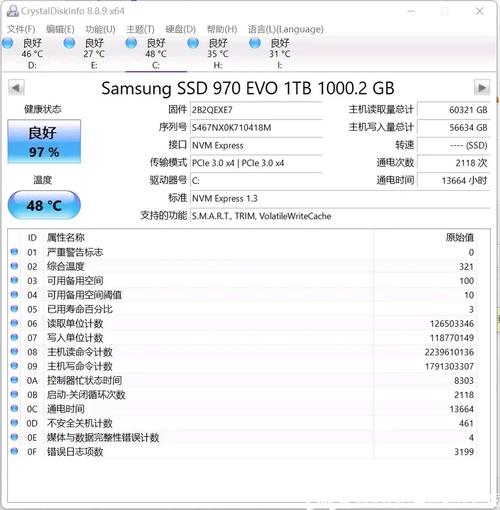
在使用固态硬盘的过程中,大家是否遇到过C7故障的情况?若有的话,欢迎在评论区分享你的处理办法,让我们共同探讨。同时,别忘了点赞和转发这篇文章,让更多人受益。